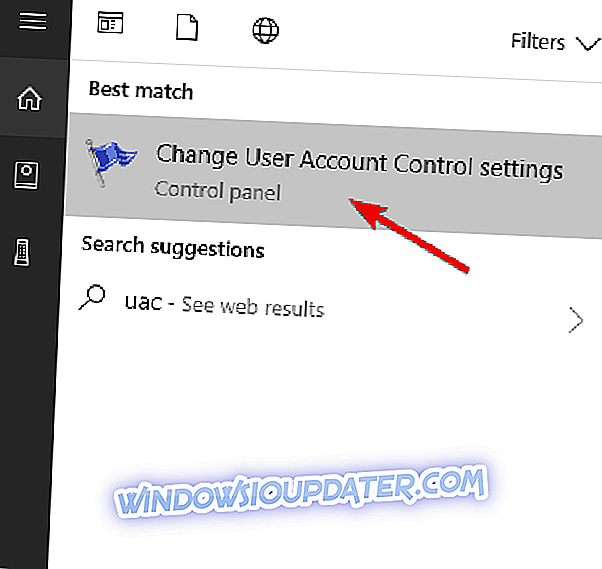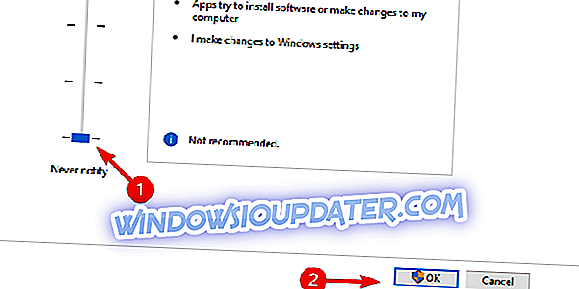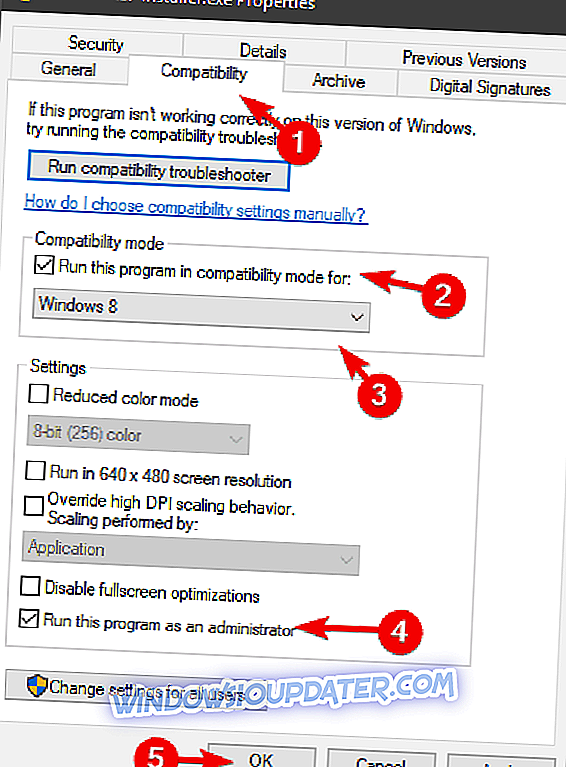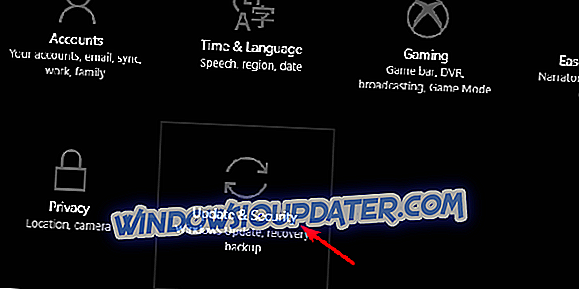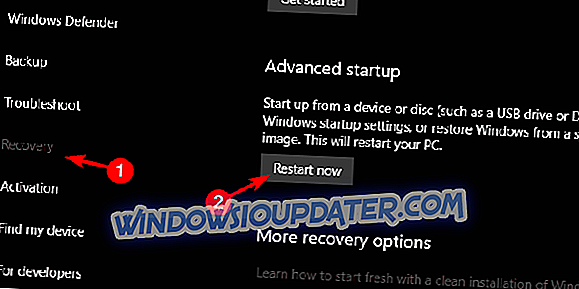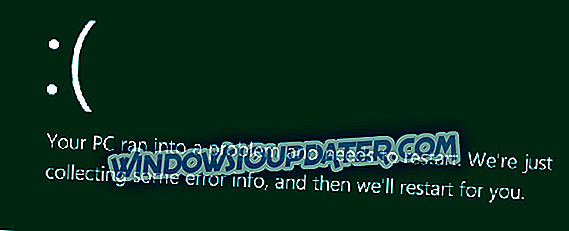Το TunnelBearVPN είναι μια από τις πιο δημοφιλείς λύσεις VPN στις μέρες μας, με δωρεάν και premium προγράμματα. Σε γενικές γραμμές, η διαδικασία εγκατάστασης και διαμόρφωσης του VPN κάποιου είναι μάλλον απλή και δεν πρέπει να πάρει πάρα πολύ τον πολύτιμο χρόνο του.
Ωστόσο, φαίνεται ότι υπάρχει ένα πρόβλημα με την εγκατάσταση πελάτη του TunnelBear στην πλατφόρμα Windows. Συγκεκριμένα, οι χρήστες δεν είναι σε θέση να εγκαταστήσουν το TunnelBearVPN χωρίς προφανή λόγο και δεν μπορούν να αντεπεξέλθουν σε αυτό (δεν προορίζεται για λογοπαίγνιο).
Προκειμένου να αντιμετωπιστεί αυτό, παρέχουμε 3 βιώσιμες λύσεις για το ζήτημα. Εάν είστε κολλημένοι στην οθόνη εγκατάστασης, φροντίστε να τις ελέγξετε παρακάτω.
Τι να κάνετε όταν το TunnelBearVPN δεν θα εγκατασταθεί στον υπολογιστή σας
- Επανεκκινήστε το σύστημά σας
- Εκτελέστε το πρόγραμμα εγκατάστασης ως διαχειριστής
- Εγκαταστήστε το TunnelBearVPN σε ασφαλή λειτουργία
1: Επανεκκινήστε το σύστημά σας
Πρώτον, υπάρχει πάντα η παραμικρή πιθανότητα η εφαρμογή φόντου να πάρει τη σειρά της με τον Microsoft Installer. Δεδομένου ότι αυτή η υπηρεσία μπορεί να λειτουργήσει με ένα μόνο πρόγραμμα εγκατάστασης εκείνη την εποχή, έχουμε τους εαυτούς μας έναν προφανή λόγο για τον οποίο ο πελάτης επιφάνειας εργασίας TunnelBearVPN δεν θα εγκατασταθεί.
Θα πρέπει να περιμένετε λίγο και να προσπαθήσετε ξανά. Αν το πρόβλημα είναι συνεπές, φροντίστε να κάνετε επανεκκίνηση του υπολογιστή σας και να το δοκιμάσετε ξανά. Επίσης, βεβαιωθείτε ότι έχετε αποκτήσει την πιο πρόσφατη και υποστηριζόμενη έκδοση για την επανάληψη των Windows.
Σε αντίθεση με το TunnelBear, το Cyberghost είναι ένα εξαιρετικά συμβατό εργαλείο VPN που θα διατηρήσει την ασφάλεια της σύνδεσής σας. Με πάνω από 15 εκατομμύρια χρήστες και 600 διακομιστές παγκοσμίως, αυτό το VPN δεν θα σας δώσει προβλήματα κατά τη χρήση του.
- Αποκτήστε τώρα CyberGhost VPN (προς το παρόν 77% off)
2: Εκτελέστε το πρόγραμμα εγκατάστασης ως διαχειριστής
Οι υπηρεσίες ασφάλειας του συστήματος, ειδικά του UAC (User Account Control), τείνουν να εμποδίζουν την εγκατάσταση "μη αξιόπιστων" εφαρμογών τρίτων, προκειμένου να τους αποτρέψουν να κάνουν αλλαγές στο σύστημά σας. Τώρα, όπως ίσως το έχετε καταλάβει μόνοι σας, αυτό το χαρακτηριστικό έχει δικό του μυαλό και συχνά αποκλείει αξιόπιστα προγράμματα, τα οποία είναι ασφαλώς το TunnelBearVPN.
Για να αποφύγετε αυτό, μπορείτε να μειώσετε τη γραμμή ασφαλείας του UAC ή, καλύτερα, να εκτελέσετε το πρόγραμμα εγκατάστασης με το δικαίωμα διαχειριστή. Επίσης, για το υπόλοιπο της διαδικασίας εγκατάστασης, πρέπει να απενεργοποιήσετε το πρόγραμμα προστασίας από ιούς τρίτου μέρους και να μετακινηθείτε από εκεί.
Ακολουθεί ο τρόπος μείωσης της γραμμής UAC:
- Στη γραμμή αναζήτησης των Windows, πληκτρολογήστε UAC και ανοίξτε " Αλλαγή ρυθμίσεων ελέγχου λογαριασμού χρήστη ".
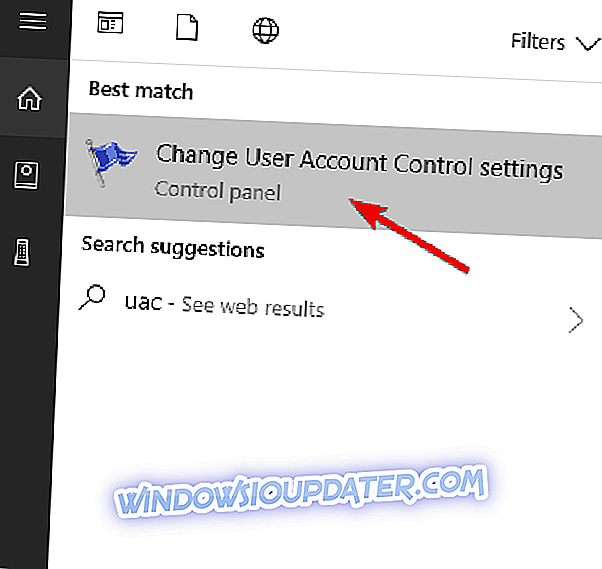
- Κατεβάστε το ρυθμιστικό στο κάτω μέρος " Ποτέ μην μου ειδοποιήστε " επιλογή.
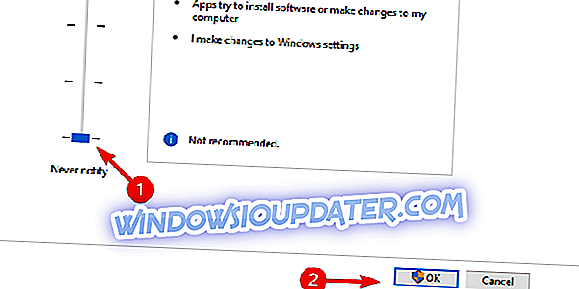
- Επιβεβαιώστε τις αλλαγές και επανεκκινήστε τον υπολογιστή σας.
- Δοκιμάστε να εγκαταστήσετε ξανά το TunnelBearVPN.
Και εδώ μπορείτε να εκτελέσετε το πρόγραμμα εγκατάστασης TunnelBearVPN με την άδεια διαχείρισης:
- Κατεβάστε την τελευταία έκδοση του TunnelBearVPN για Windows, εδώ.
- Μεταβείτε στις λήψεις, κάντε δεξί κλικ στο πρόγραμμα εγκατάστασης και ανοίξτε το Properties .
- Επιλέξτε την καρτέλα Συμβατότητα .
- Ελέγξτε το πλαίσιο " Εκτέλεση αυτού του προγράμματος σε κατάσταση συμβατότητας για " και επιλέξτε προηγούμενη επανάληψη των Windows .
- Ελέγξτε το πλαίσιο " Εκτέλεση αυτού του προγράμματος ως διαχειριστή ".
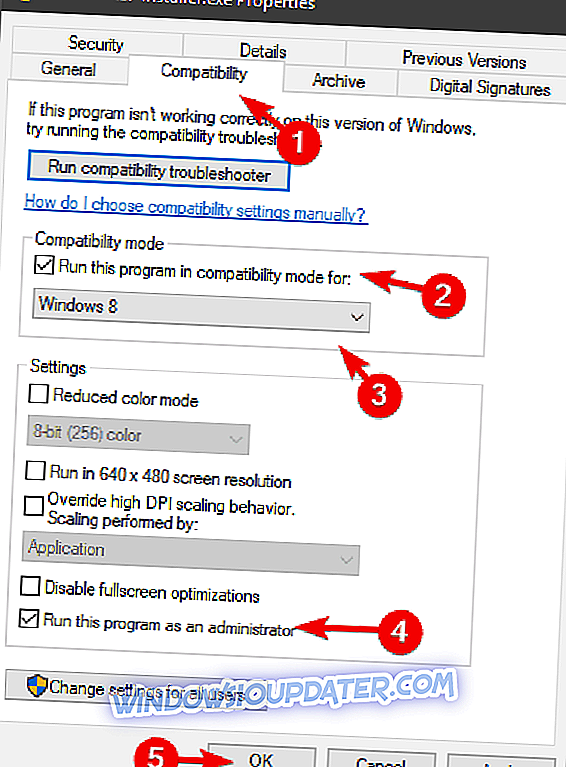
- Επιβεβαιώστε τις αλλαγές και κάντε διπλό κλικ στο πρόγραμμα εγκατάστασης για να το εκτελέσετε.
3: Εγκαταστήστε το TunnelBearVPN σε ασφαλή λειτουργία
Εάν εξακολουθείτε να ενοχλείτε το ίδιο θέμα και το TunnelBearVPN απλώς αρνείται να εγκαταστήσετε, υπάρχει ακόμα ένας τελευταίος τρόπος για να το κάνετε. Ωστόσο, αυτό μπορεί να γίνει με την πρόσβαση στην ασφαλή λειτουργία του συστήματος, η οποία μπορεί να είναι ένα ζήτημα στα Windows 10 λόγω της δυνατότητας γρήγορης εκκίνησης. Παρ 'όλα αυτά, μόλις βρεθείτε εκεί (και θα σας δείξουμε πώς θα φτάσετε εκεί), η εγκατάσταση θα πρέπει να είναι ένα κομμάτι κέικ.
Δείτε πώς μπορείτε να εκκινήσετε σε ασφαλή λειτουργία και να εγκαταστήσετε το TunnelBear από εκεί:
- Πατήστε το πλήκτρο Windows + I για να ανοίξετε τις Ρυθμίσεις .
- Ανοίξτε την Ενημέρωση & ασφάλεια .
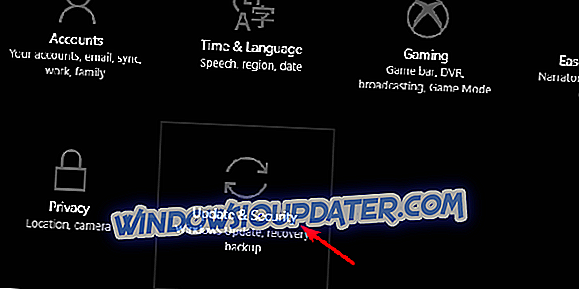
- Επιλέξτε Ανάκτηση από το αριστερό παράθυρο.
- Στην ενότητα " Σύνθετη εκκίνηση ", κάντε κλικ στην επιλογή " Επανεκκίνηση τώρα" .
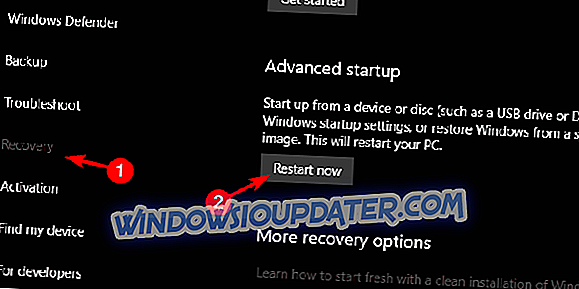
- Όταν εμφανιστεί το μενού Σύνθετης εκκίνησης, επιλέξτε Αντιμετώπιση προβλημάτων .
- Άνοιγμα προχωρημένων επιλογών .
- Επιλέξτε Ρυθμίσεις εκκίνησης και, στη συνέχεια, κάντε επανεκκίνηση .
- Όταν εμφανιστεί το μενού των ρυθμίσεων εκκίνησης, επιλέξτε Ασφαλή λειτουργία πιέζοντας F4 ή Ασφαλής Λειτουργία με Δίκτυο, πατώντας το πλήκτρο F5 .
- Εκτελέστε το πρόγραμμα εγκατάστασης TunnelBearVPN.
Αυτό πρέπει να το κάνει. Σε περίπτωση που έχετε οποιεσδήποτε ερωτήσεις ή υποδείξεις σχετικά με την εγκατάσταση του TunnelBearVPN στο σύστημά σας, φροντίστε να μας πείτε στην παρακάτω ενότητα σχολίων.